Criando um repositório de atualizações
O aplicativo UpdateXpress pode criar um repositório de UXSPs ou atualizações individuais adquiridas do Web site.
- O aplicativo UpdateXpress está sendo executado em uma máquina onde o repositório deve ser criado.
- A máquina está executando um sistema operacional compatível. Para detalhes sobre sistemas operacionais suportados, consulte Sistemas operacionais suportados.
- Inicie o aplicativo UpdateXpress. Consulte Inicializando o aplicativo UpdateXpress.
- Na janela de Boas-vindas, clique em Avançar.
- Na janela Servidor de destino, selecione Criar um repositório de atualizações e clique em Avançar.
- Na janela Tipo de atualização, selecione o tipo de atualização de destino e clique em Avançar.
UpdateXpress System Packs (UXSPs): Selecione essa opção para atualizar o UXSP. A janela Seleção de Atualização será ignorada se essa opção for selecionada, mas todos os pacotes UXSP serão baixados.
Atualizações individuais mais recentes disponíveis: selecione essa opção para atualizar pacotes individuais. A janela Seleção de Atualização é exibida na etapa a seguir, se essa opção for selecionada, os usuários deverão selecionar os pacotes de destino.
Baixar os pacotes em formato zip: Selecione essa opção para baixar os pacotes ZIP apropriados do Web site de Suporte Lenovo.
- Na página Acesso à Internet, se não houver nenhum requisito especial para acesso à segurança, clique em Testar Conexão para verificar a conexão de rede do URL de Destino e clique em Avançar. Se os usuários tiverem mais problemas de segurança, antes de clicar em Testar Conexão, configure o Servidor Proxy e/ou a Configuração de segurança de URL personalizada dependendo dos requisitos de segurança da seguinte forma:
Servidor proxy
Selecione Servidor Proxy se os usuários precisarem de um proxy HTTP/HTTPS para se conectar à Web e preencha os campos a seguir:
Tipo de proxy O tipo do servidor proxy. Endereço IP ou nome do host O nome do host, o endereço IP ou o nome do domínio do servidor proxy. Porta O número da porta do servidor proxy. Selecione Autenticação de proxy se as credenciais precisarem ser especificadas para autenticação no servidor proxy e preencha os seguintes campos:
Nome do usuário O nome do usuário para autenticação no servidor proxy. Senha A senha para o nome de usuário especificado.
Configuração de segurança de URL personalizada
Selecione Configuração de segurança de URL personalizada se os usuários precisarem de um proxy reverso e selecione uma das seguintes opções:Aceitar o certificado do servidor de destino por padrão
Especifique o certificado (PEM)
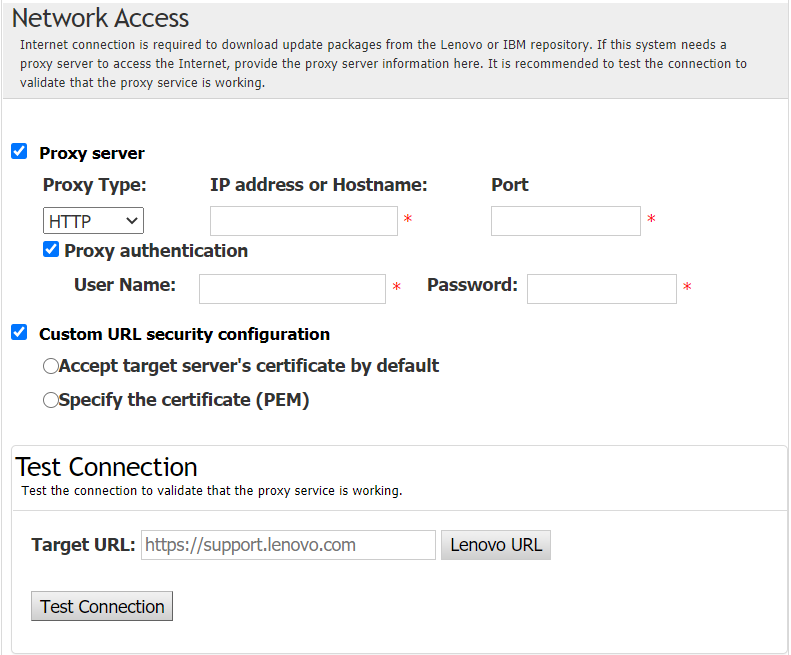
- Na janela Tipos de máquina, selecione os tipos de máquina de destino e clique em Avançar.
Para selecionar todos os tipos de máquina listados, marque a caixa de seleção no cabeçalho.
Para Adicionar um tipo de máquina, clique em Adicionar e especifique o tipo de máquina.
Para remover um tipo de máquina, selecione-o na lista e clique em Remover.
Para atualizar a lista de tipos de máquina para a versão mais recente, clique em Atualizar lista.
Para redefinir a lista de tipos de máquina, clique em Redefinir lista.
- Na janela Sistemas operacionais, selecione os sistemas operacionais de destino e clique em Avançar.
- Na janela Diretório de destino, especifique o local para o qual deseja baixar as atualizações ou aceite o local padrão e clique em Avançar.
- (Opcional) Selecione Últimas atualizações individuais disponíveis, a janela de Seleção de Atualização é exibida. Selecione as atualizações de destino e, em seguida, clique em Avançar.
- Na janela Adquirir atualizações, a tabela de aquisição exibe o progresso de aquisição dos pacotes. Após a conclusão do processo, clique em Avançar.
- Na janela Concluir, clique no log para verificar as atualizações e clique em Fechar para sair.